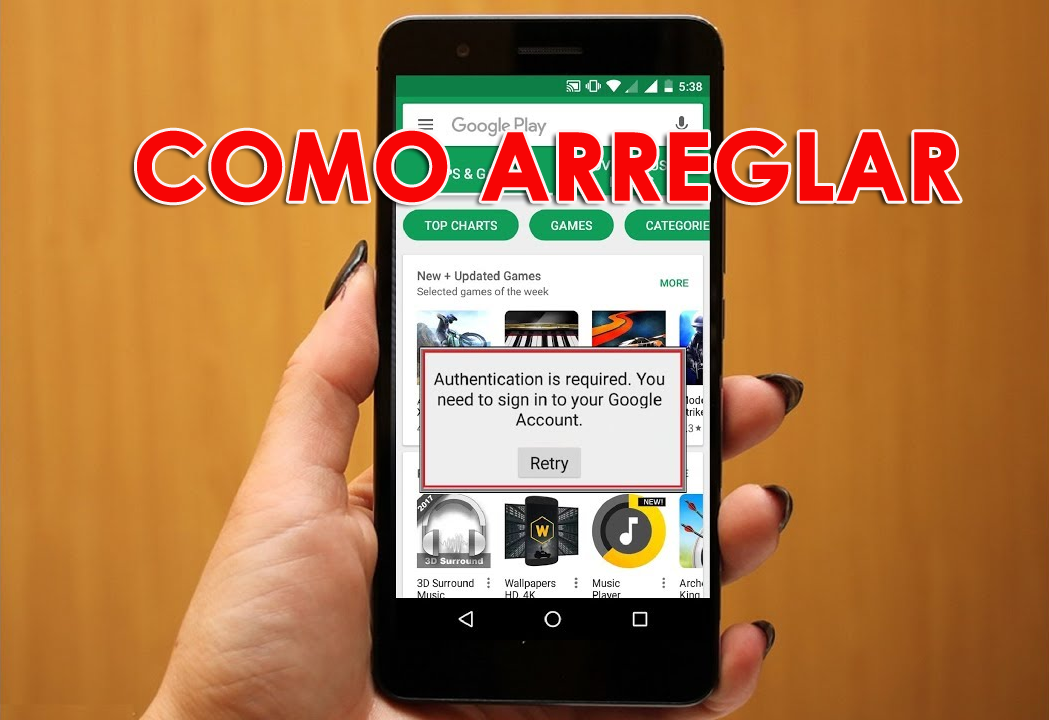
¿Por qué estoy recibiendo “Google Play se requiere autenticación” mensaje de error en mi teléfono Android?
Esta es una pregunta común de muchos usuarios que no lo saben y cómo salir del error.
Si es un usuario de Android, recuerde que sin el soporte del Servicio Google Play, su teléfono es solo un dispositivo utilizado para llamar y escuchar música.
Para que sus funciones sean accesibles, necesita aplicaciones y las aplicaciones son compatibles con este servicio. Pero a veces, puede aparecer “error Se requiere autenticacion“.
Generalmente ocurre al descargar cualquier aplicación de Google Play Store, pero hay un afijo para ello. Le guiaré algunas de las mejores soluciones para el error anterior que pueden no ser permanentes pero lo ayudarán a deshacerse del mensaje de error.
Pero antes de eso, háganos saber qué es realmente el Error de autenticación de Google Play y por qué ocurre.
¿Qué es el error de autenticación de Google Play?
Cuando desee descargar cualquier aplicación de Google Play Store, puede aparecer una ventana emergente que dice “Se requiere autenticación. Necesita iniciar sesión en la cuenta de Google“.

En general, el usuario no cierra sesión en Play Store, pero en algunos casos sucede y una vez que vuelve a iniciar sesión, el error desaparece.
Pero aún así, muchos usuarios han informado que se han encontrado con el mismo error incluso después de haber iniciado sesión en Play Store.
Por lo tanto, se sugiere volver a iniciar sesión una vez más y verificar si el error se soluciona. Pero cuando el mismo error existe nuevamente, entonces necesita otras formas de resolverlo.
Cómo corregir la autenticación de notificación requeridos En Android?
No importa el dispositivo que esté utilizando, puede encontrar dicho error. Entonces, si obtiene “Se requiere autenticación Google play en Xiaomi“, aquí le voy a dar algunas de las mejores formas de resolver el error.
Solución 1: reinicie el teléfono Android
Este es el primer paso que debe hacer cuando encuentre dicho mensaje de error de autenticación. Al reiniciar su teléfono se solucionarán varios pequeños problemas técnicos o problemas que ocurran en el teléfono.
Simplemente reinicie su dispositivo siguiendo los pasos a continuación:
- Primero, mantenga presionado el botón de Encendido
- Luego haga clic en la opción Apagar
- Cuando el teléfono se apaga, vuelva a mantener presionado el botón de Encendido para encender su dispositivo
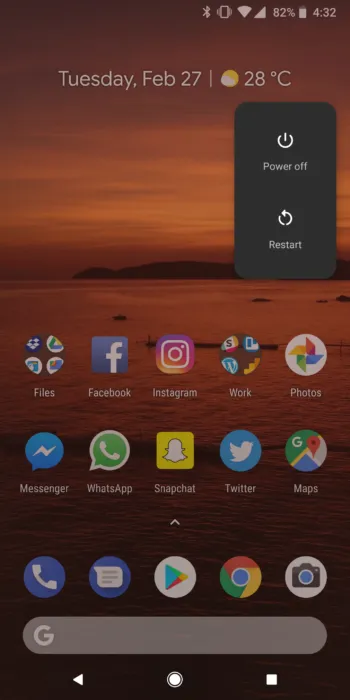
Y ahora verifique si el error se resuelve o no. Si no es así, pase a la siguiente solución.
Solución 2: eliminar la cuenta de Google del dispositivo
La primera solución para deshacerse de la notificación de autenticación requerida es eliminar la cuenta de Google del teléfono. Después de eliminar, configure su cuenta de Google una vez más.

Siga los pasos para eliminar la cuenta de Google del teléfono Android y configurarlo nuevamente:
- Primero, abra la Configuración en su teléfono
- Luego haga clic en Cuentas> elija Google
- Para varias cuentas, elimine la principal.
- Después de eliminar la cuenta, reinicie su teléfono
- Ahora abra Play Store y agregue su cuenta una vez más
Eso es. Ahora intente instalar cualquier aplicación y verifique si el error ocurre nuevamente. En caso afirmativo, pase al siguiente método.
Solución 3: desinstalar actualizaciones de Google Play Store
A veces, debido a una pequeña falla en Play Store, los usuarios pueden encontrar el error “Se requiere autenticación de Google Play“. Cuando se requiere una actualización para cualquier aplicación, se sabe que esta es la causa principal del mensaje de error.
Entonces, para solucionar esto, es mejor dejar de actualizar o desinstalar las actualizaciones.
Siga los pasos a continuación.:
- Primero, vaya a Configuración> haga clic en Aplicaciones
- Luego vaya a Google Play Store> haga clic en Desinstalar actualizaciones

Al hacer esto, Google Play Store volverá a la versión de fábrica. Después de esto, debe instalar la última versión de Play Store siguiendo los pasos a continuación.:
- Ir a través del enlace para descargar la última versión: descargar Google Play Store
- Luego copie el archivo APK descargado al teléfono
- Asegúrese de que todo esté habilitado: Configuración> Seguridad> Fuentes desconocidas
- Ahora abra el administrador de archivos y vaya a la carpeta donde se encuentra el archivo descargado
- Por último, haga clic en la opción Instalar
Y aquí tiene la última versión de Google Play Store, abra la aplicación y vea si el problema persiste nuevamente o no.
Solución 4: Borrar los datos de la aplicación de Google Play Store
Otra forma útil que puede ayudarlo a corregir el error de autenticación requerida es borrar los datos de Play Store. Sucede que una gran cantidad de caché de aplicaciones y datos se reúnen y ralentizan el proceso del dispositivo que a cambio actúa como una barrera.
Pero borrar esos datos puede ayudar a resolver el error sin más problemas.
- Primero, vaya a Configuración en su teléfono
- Luego, vaya a Almacenamiento y memoria> haga clic en Aplicaciones
- Ahora haga clic en Google Play Store> presione Borrar datos

Eso es.
Solución 5: haga una sincronización nueva
Debido a algunas razones, puede suceder que sus datos no se estén sincronizando, por lo que aquí necesita un pequeño empujón.
Significa que debe intentar una nueva sincronización yendo a Configuración> Cuentas> Google> su dirección de correo electrónico> Sincronizar todo.
Después de hacer esto, regrese a Play Store y verifique si aparece el mismo mensaje de error o no.
Solución 6: use el navegador para descargar una aplicación
Se sabe que usar cualquier navegador para descargar aplicaciones en lugar de usar Google Play Store es la mejor manera de evitar dicho error de autenticación requerida.
Abra el navegador y vaya al sitio web de Google Play Store. Desde aquí, intenta descargar cualquier aplicación. Inicie sesión con la cuenta de Google y luego instale la aplicación que ha elegido.
Si el problema persiste, continúe con todos los pasos anteriores nuevamente. Simplemente continúe a menos que obtenga la solución y el error se resuelva.
Solución 7: restablecimiento de fábrica del teléfono Android
Este es el último recurso para el mensaje de error de autenticación requerida.
Pero recuerde que el restablecimiento de fábrica eliminará sus datos almacenados del teléfono, así que haga una copia de seguridad de todos los datos existentes antes de procesar esto.
Ahora sigue los pasos a continuación:
- Primero, vaya a Configuración en su teléfono Android
- Ahora baje y haga clic en la opción Copia de seguridad y restablecer
- Luego, en la lista, haga clic en Restablecer datos de fábrica> luego haga clic en Restablecer valores de fábrica
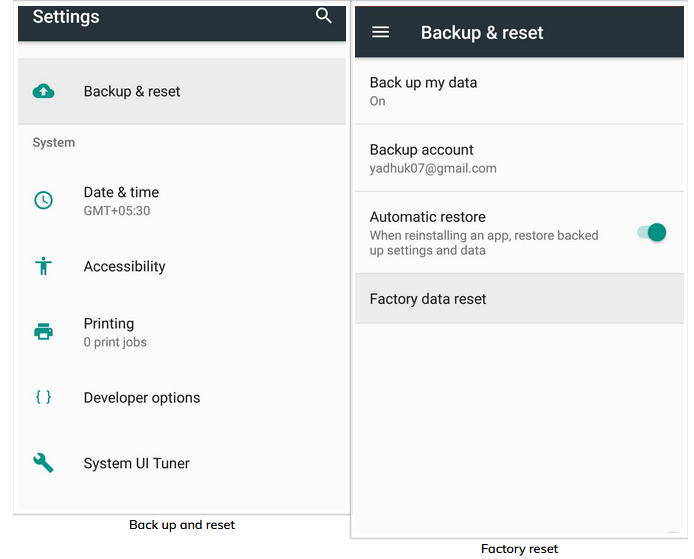
Eso es. Después de que su teléfono se inicie, se lo dirigirá al asistente de configuración y se verá como un teléfono nuevo.
La mejor manera de recuperar datos perdidos después del restablecimiento de fábrica de Android
La pérdida de datos es un escenario común y puede ocurrir a través del teléfono Android en cualquier momento. Pero debe tener cuidado, especialmente cuando realiza un restablecimiento de fábrica del dispositivo. Si se eliminan los datos, aún existe la posibilidad de restaurarlos.
Debe usar el software de recuperación de datos de Android que lo ayuda a recuperar los datos desaparecidos del teléfono Android después del restablecimiento de fábrica. Este es un poderoso programa que recupera fácilmente todos los archivos o contenidos faltantes del teléfono sin ningún problema. Puede recuperar fácilmente contactos eliminados, fotos, videos, registros de llamadas, documentos, notas, WhatsApp, mensajes de texto y otros.
Todos estos datos se pueden eliminar debido a varias razones, pero no se preocupe, el uso de esta herramienta de recuperación le permitirá recuperar los archivos perdidos del teléfono.
Por lo tanto, sin ninguna preocupación, solo necesita descargar el software de recuperación de datos de Android y restaurar los datos eliminados del teléfono Android después del restablecimiento de fábrica.
 btn_img
btn_img
Nota: Se recomienda que descargue y use el software en su Desktop o Laptop . La recuperación de los datos del teléfono en el teléfono en sí es arriesgada, ya que puede terminar perdiendo toda su información valiosa debido a sobreescritura de datos.
Conclusión
El mensaje de error “Se requiere autenticación de Google Play” es experimentado por varios usuarios y quieren saber cómo solucionarlo. En este blog, he discutido varias formas de corregir la notificación requerida de autenticación en Google Play y sugeriría que siga los pasos para resolver el problema.
Además, si tiene más soluciones u otras opciones para resolver el mensaje de error, mencione amablemente.

James Leak is a technology expert and lives in New York. Previously, he was working on Symbian OS and was trying to solve many issues related to it. From childhood, he was very much interested in technology field and loves to write blogs related to Android and other OS. So he maintained that and currently, James is working for es.androiddata-recovery.com where he contribute several articles about errors/issues or data loss situation related to Android. He keeps daily updates on news or rumors or what is happening in this new technology world. Apart from blogging, he loves to travel, play games and reading books.